如何使用Excel分组求和发布时间:2021年05月12日 14:59
大家都知道excel表格的数据是由行、列组成的。我们可以按某几列的数值进行分组,然后按照分组后求另外几列的和、最大值、最小值等等,下边就以Excel分组求和为例给大家进行具体的操作讲解。
1、打开将要处理的excel,选中excel中将要处理的数据,包括行标题。如果没有行标题的话,最好加上,不然在后续的步骤中不太好处理。
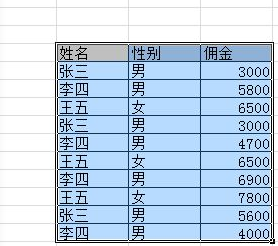
2、在菜单栏中找到【插入】,点击【数据透视表】。excel将会弹出【创建数据透视表】的对话框。点击【确定】,默认在新的sheet页里创建透视表,你也可以在对话框中选择【现有工作表】,然后用鼠标选定一个单元格,作为透视表的起始位置。

3、默认情况下,excel切换到了一个新的sheet页。左侧是报表区域,右侧为字段列表。

4、在右侧,鼠标左键单击“姓名”字段,向下拖动到【行标签】,将“佣金”字段拖动到【数值】。此时,简单的报表就展示在我们面前了。

5、使用旧版本excel的同学可能知道,之前的版本是可以直接将字段拖动到报表指定区域的。其实新版excel也可以实现。
右键单击报表区域,然后选中【数据透视表选项】,弹出【数据透视表选项】对话框。

6、在【数据透视表选项】对话框中,找到【显示】选项卡,勾选【经典数据透视表布局】,点击【确定】就可以了。

7、如果不想求和,然后求最大值最小值之类的呢?
点击右下方,“求和项:佣金”的黑色倒三角,选择【值字段设置】,弹出【值字段】设置对话框,选择你需要的【计算类型】,点击【确定】就可以啦。
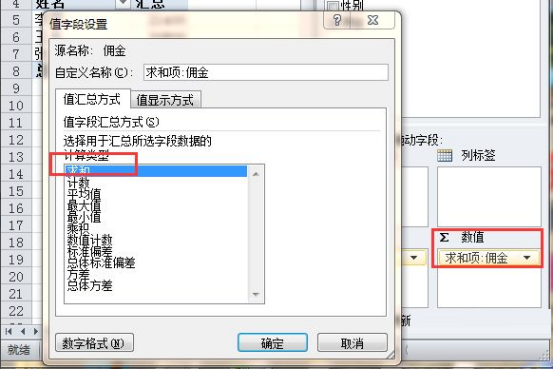
上边讲的Excel分组求和的内容使用了Excel的一个透视功能,这是我们平时在工作中很少用到的功能,这些用的频率少的功能,我们也要进行了解和掌握,对以后的工作都会有很大的帮助。
本篇文章使用以下硬件型号:联想小新Air15;系统版本:win10;软件版本:word 2010。





















